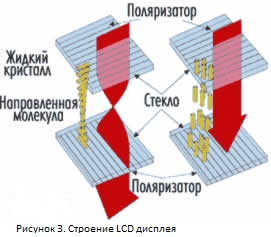История создания и развития мониторов
Содержание:
ВВЕДЕНИЕ
Сегодня человек, который использует в повседневной своей жизнедеятельности современный компьютер, как правило, никогда не задумывается о том, насколько разительно он отличается от тех, что существовали на заре становления вычислительной техники. Какой поразительный эволюционный путь он прошел, прежде чем превратиться в то, что мы наблюдем сегодня! Взять хотя бы привычный для нашего взгляда современный компьютерный монитор. Он не всегда выглядел таким, каким мы видим его в наши дни. Если оглянуться назад, лет на сорок – пятьдесят, то можно увидеть, что первые мониторы, в нашем сегодняшнем понимании, являли собой неотъемлемую часть компьютера, которая предназначалась для контроля над вводом или выводом исключительно текстовой информации. Это были так называемые «Видеотелетайпы», маленькие экраны которых были снабжены электронно-лучевой трубкой, способной выводить информацию лишь в двух цветах – чёрном и белом. Такое положение дел было вплоть до конца семидесятых годов, пока на основе телевизоров не разработали первые дисплеи для компьютеров с композитным видеовыходом.
Монитор — конструктивно законченное устройство, предназначенное для визуального отображения информации. Данное устройство – одно из важнейших составляющих компьютера, монитор является визуальным каналом связи со всеми прикладными программами, относится к внешним устройствам, подключаемым к персональному компьютеру. Бурное развитие ИТ-технологий требует разработки новых моделей мониторов с новыми возможностями и большего размера, так как процесс развития информационных систем неутомимо набирает обороты в жизни людей и общества. Появляются все новые технологии, одна приходит на замену другой. И, вследствие чего, становится необходимым разработка и производство нового оборудования, а в частности самих мониторов. Данная тема актуальна, так как чтобы приобрести более или менее качественный монитор желательно предварительно хотя бы в общих чертах изучить его устройство и разбираться в его характеристиках. Цель данной работы рассмотреть основные характеристики и типы мониторов для персонального компьютера. Будут проанализированы результаты и сделаны соответствующие выводы. В соответствии с темой были выделены следующие задачи:
1. Изучение источников информации по данной теме;
2. Рассмотрение разных типов мониторов и принцип их работы;
3. Изучить характеристики мониторов.
1. Мониторы и их назначение
Монитор — устройство, предназначенное для воспроизведения видеосигнала и визуального отображения информации, полученной от внешнего источника (Компьютер, видеорегистратор, приемник телевизионного или спутникового телевидения, проигрыватели Blu-Ray, DVD дисков и т. д).
Монитор состоит из экрана (дисплея), блока питания, плат управления и корпуса. Информация для отображения на мониторе поступает с электронного устройства, формирующего видеосигнал (в компьютере — видеокарта). В качестве монитора может применяться также телевизор.
Монитор, предназначенный для вывода информации компьютера, выполняет функцию дисплея и отличается от видеомонитора стандартом разложения, не совпадающим с телевизионными. Как правило, компьютерные дисплеи, в том числе с кинескопом, обладают более высокой строчной и кадровой частотой и чёткостью, чем видеомониторы для стандартного телевидения. Это продиктовано условиями продолжительного наблюдения изображения с близкого расстояния. Кроме того, видеовходы компьютерных мониторов выполняются по компонентному, а не композитному принципу.
До 50-х годов компьютеры выводили информацию только на печатающие устройства. Достаточно часто компьютеры тех лет оснащались осциллографами, которые, однако, использовались не для вывода информации, а всего лишь для проверки электронных цепей вычислительной машины.
Впервые в 1950 году в Кембриджском университете (Англия) электронно-лучевая трубка осциллографа была использована для вывода графической информации на компьютере EDSAC (Electronic Delay Storage Automatic Computer).
Примерно полтора года спустя английский ученый Кристофер Стретчи написал для компьютера "Марк 1" программу, игравшую в шашки и выводившую информацию на экран. Однако это были лишь отдельные примеры, не носившие серьезного системного характера.
Реальный прорыв в представлении графической информации на экране дисплея произошел в Америке в рамках военного проекта на базе компьютерной системы "Вихрь" (whirlwind), который был разработан американскими инженерами в 1951 году. Этот военный компьютер использовался для фиксации информации о вторжении самолетов в воздушное пространство США. Вражеские самолеты представлялись на экране в виде графических символов. Первая демонстрация "Вихря" состоялась 20 апреля 1951 года - радиолокатор посылал информацию о положении самолета компьютеру, и тот передавал на экран положение самолета-цели, которая отображалась в виде движущейся точки и буквы T (Target). Это был первый крупный проект, в котором электронно-лучевая трубка использовалась для отображения графической информации.
Первые мониторы были векторными - в мониторах этого типа электронный пучок создавал линии на экране, перемещаясь непосредственно от одного набора координат к другому. Соответственно не было необходимости разбивать в подобных мониторах экран на пикселы. Позднее появились мониторы с растровым сканированием. В мониторах подобного типа электронный пучок сканирует экран слева направо и сверху вниз, пробегая каждый раз всю поверхность экрана.
Следующей ступенькой развития мониторов явилось цветное изображение, для получения которого требовался уже не один, а три пучка, каждый из которых высвечивал определенные точки на поверхности дисплея. Подробнее этот тип мониторов будет рассмотрен при изучении принципа работы современных цветных CRT-мониторов. Со временем помимо CRT-мониторов появились и другие технологии, которые позволили создавать более компактные и легкие экранные панели.
В 1981-ом году IBM представила первый персональный компьютер, который состоял из трёх частей: клавиатуры, системного блока и монитора. В этом же году компания IBM выпустила монохромные дисплеи, поддерживающие видеоадаптер MDA (Monochrome Display Adapter), что принесло компьютерам резкость изображения. Чуть позже появились мониторы, которые поддерживали новый стандарт CGA (Color Graphics Adapter) для цветной графики. Они передавали четыре цвета и давали разрешение 320 x 200 пикселей. Далее IBM уже к 1984-му году представила улучшенный стандарт EGA (Enhanced Graphics Adapter). Теперь мониторы отображали 16 цветов и имели разрешение экрана 640 x 350 пикселей. В 1987-ом году IBM представила следующий стандарт для видеоадаптеров и мониторов – VGA (Video Graphics Array). Этот стандарт для передачи цветовой информации предполагал использование аналогового сигнала, который разрешал использовать VGA-мониторы совместно с последующими адаптерами новых поколений, способных осуществлять вывод большего количества цветов. На 1987-ой год мониторы при разрешении 640x480 пикселей были способны отображать уже 254 цвета. В 90-х годах вместе с прогрессом в создании комплектующих для компьютеров развивались и компьютерные мониторы, которые достигли цветопередачи в 16,8 миллионов цветов при разрешении 1600 x 1200 пикселей. Однако распространённые в то время мониторы на основе электронных лучевых трубок (ЭЛТ-мониторы) обладали целым рядом серьёзных недостатков, основными из которых были их громоздкость и высокая величина электромагнитного излучения. Тем не менее можно смело утверждать, что до начала 21-го века была эра ЭЛТ-мониторов. Однако вскоре разрабатывавшиеся ещё с шестидесятых годов дисплеи на основе жидких кристаллов громко заявили о себе. Поначалу это были очень несовершенные конструкции, которые не могли похвастаться ни размерами экрана, ни цветопередачей, ни контрастностью. В восьмидесятых они лишь нашли применение в качестве дисплеев калькуляторов и электронных часов. Однако вскоре с развитием новых материалов и технологий они сперва достигли по всем параметрам ЭЛТ – мониторы, а скоро по некоторым параметрам и превзошли их. На сегодняшний день ЖК-мониторы являются наиболее распространёнными. Прогресс не стоит на месте, и уже на замену ЖК – мониторам пришли новые мониторы на основе органических светодиодов (OLED), которые, как предполагается, в будущем, будут значительно дешевле и намного удобнее в использовании, чем ЖК - мониторы. Кроме этого ведутся разработки по созданию доступных 3D – мониторов. Развитие мониторов, как и жизнь, продолжается.
3. Основные типы мониторов.
ЭЛТ (CRT) - монитор на основе электронно-лучевой трубки (cathode ray tube).
ЖК (LCD) - жидкокристаллические мониторы (liquid crystal display).
Плазменный (PDP) - на основе плазменной панели (plasma display panel).
Проекционный - видеопроектор и экран, размещённые отдельно или объединённые в одном корпусе (как вариант — через зеркало или систему зеркал).
LED-монитор - на технологии светоизлучающих диодов LED (light-emitting diode — светоизлучающий диод).
OLED-монитор — на технологии OLED (organic light-emitting diode — органический светоизлучающий диод).
Виртуальный ретинальный монитор — технология устройств вывода, формирующая изображение непосредственно на сетчатке глаза.
Лазерный - на основе лазерной панели (пока только внедряется в производство).
3.1. Классификация компьютерных мониторов:
- По виду выводимой информации:
- алфавитно-цифровые (система текстового (символьного) дисплея (character display system) - начиная с MDA
- дисплеи, отображающие только алфавитно-цифровую информацию;
- дисплеи, отображающие псевдографические символы;
- интеллектуальные дисплеи, обладающие редакторскими возможностями и осуществляющие предварительную обработку данных;
- графические, для вывода текстовой и графической (в том числе видео-) информации:
- векторные (vector-scan display);
- растровые (raster-scan display) — используются практически в каждой графической подсистеме ПК; IBM назвала этот тип отображения информации (начиная с CGA) отображением с адресацией всех точек (All-Points-Addressable, APA), — в настоящее время дисплеи такого типа обычно называют растровыми (графическими), поскольку каждому элементу изображения на экране соответствует один или несколько бит в видеопамяти.
- По способу вывода информации
- Растровый (алфавитно-цифровая и графическая информация)
- Векторный (вырисовывание лучом каждого символа)
- По размерности отображения
- двумерный (2D) — одно изображение для обоих глаз;
- трехмерный (3D) — для каждого глаза формируется отдельное изображение для получения эффекта объёма.
- По типу видеоадаптера
- HGC
- CGA
- EGA
- VGA/SVGA
- По типу интерфейсного кабеля
- Композитный
- Компонентный
- D-Sub
- DVI
- USB
- HDMI
- DisplayPort
- S-Video
- Thunderbolt
3.2. ЭЛТ мониторы
Монитор получает сигнал от компьютера и передает его на электронно-лучевую пушку, которая формирует луч, передающий совокупность сигналов: красный, зеленый, синий (RGB) на переднюю панель трубки.
Луч направляется отклоняющей системой проходит через отверстия в теневой маске, теневая маска направляет луч на флуоресцирующий материал; соударение луча с фосфоресцирующим экраном и вызывает свечение, видимое глазу (рис. 1).
|
|
|
На рисунке 2 показана точечная теневая маска, которая используется в большинстве мониторов. Кроме точечной маски, применяются также полосовые маски и апертурные решетки.
Апертурная решетка обеспечивает повышенную четкость изображения благодаря технологии, в соответствии с которой (для горизонтальной изоляции пикселов) используются тонкие вертикальные проволочки. В частности, апертурная решетка используется в ЭЛТ мониторах Sony Trinitron.
Наиболее существенное различие между теневой маской и апертурной решеткой состоит в заметном увеличении яркости при использовании последней. Это происходит потому, что на красный, зеленый или голубой люминофор через вертикальные полосы апертурной решетки попадает луч большей интенсивности, так как решетка ограничивает лучи только по горизонтали. При этом нельзя однозначно утверждать, что технология, использующая апертурную решетку, лучше - поскольку ответ на этот вопрос зависит от того, требуют ли приложения, с которыми вы работаете, более четкой картинки или более насыщенных цветов.
Дело в том, что использование апертурной решетки позволяет получить пикселы большего размера и меньшее общее разрешение, но яркость в целом увеличивается, а при использовании решетки с теневой маской пикселы получаются меньшего размера, разрешение больше, но при этом снижается яркость.
В любом случае качество маски определяется тем, насколько тесно на ней расположены отверстия или щели, и измеряется так называемым шагом (dot pitch) теневой маски и шагом апертурной решетки. Расстояние между соседними отверстиями теневой маски влияет на величину зерна изображения.
Обычно у мониторов хорошего качества шаг не превышает 0,28 мм в моделях с теневой маской и 0,3 мм - в мониторах с апертурной решеткой. Наименьшие значения шага - 0,25 мм - использует компания Sony (в частности, в модели Multiscan 20seII).
3.3. ЖК мониторы
Первые жидкокристаллические материалы были открыты более 100 лет назад австрийским ученым Ф. Ренитцером. Со временем было обнаружено большое число материалов, которые можно использовать в качестве жидкокристаллических модуляторов, однако практическое использование технологии началось сравнительно недавно.
Технология LCD-дисплеев основана на уникальных свойствах жидких кристаллов, которые одновременно обладают определенными свойствами как жидкости (например, текучестью), так и твердых кристаллов (в частности, анизотропией). В LCD-панелях используют так называемые нематические кристаллы, молекулы которых имеют форму продолговатых пластин, объединенных в скрученные спирали. LCD-элемент, помимо кристаллов, включает в себя прозрачные электроды и поляризаторы. При приложении напряжения к электродам спирали распрямляются. Используя на входе и выходе поляризаторы, можно использовать такой эффект раскручивания спирали, как электрически управляемый вентиль, который то пропускает, то не пропускает свет.
|
Экран LCD-дисплея (рис. 3) состоит из матрицы LCD-элементов. Для того чтобы получить изображение, нужно адресовать отдельные LCD-элементы. |
|
В активной матрице каждой точкой изображения управляет свой электронный переключатель, что обеспечивает высокий уровень контрастности.
Обычно активные матрицы реализованы на основе тонкопленочных полевых транзисторов (Thin Film Transistor, TFT). TFT-экраны, иначе называемые экранами с активной матрицей, обладают самым высоким среди плоскопанельных устройств разрешением, широко используются в ноутбуках, автомобильных навигационных устройствах и разнообразных цифровых приставках.
LCD-дисплей света не излучает, а работает как оптический затвор. Поэтому для воспроизведения изображения ему требуется источник света, который располагается позади LCD-панели. Время жизни внутреннего источника света TFT LCD-монитора зависит от его типа. Как правило, источники света для 15-дюймовых мониторов теряют около 50% первоначальной яркости за 20 000 часов.
Большинство современных мониторов плоские, однако в последнее время в продаже появились модели с изогнутым экраном. Из-за изгиба центр и края экрана становятся равноудаленными от зрачка глаза, поэтому изображение выглядит более четким. Края экрана приближены к зрителю, в результате чего изогнутый экран кажется больше, чем плоский вариант с такой же диагональю. Изогнутый экран оптимален для игр и просмотра фильмов.
3.4. Сравнение характеристик ЖК и ЭЛТ мониторов
Превосходства мониторов ЖК над ЭЛТ:
- ЖК-дисплеи занимают на столе примерно в 3 раза меньше места и весят на 3/4 меньше, чем ЭЛТ-модели. Экономия веса и пространства критична для целого ряда приложений.
- В отличие от ЭЛТ-мониторов ЖК-дисплеи абсолютно не генерируют магнитные поля.
- ЖК -дисплеи не подвержены влиянию магнитных полей и, следовательно, могут использоваться на объектах, где такие поля генерируются. Это делает их использование предпочтительным на ряде объектов (например, на подводных лодках).
- ЖК-мониторы обладают меньшей хрупкостью и соответственно лучше подходят для работы в полевых условиях.
- ЖК-мониторы потребляют примерно на 60% меньше электроэнергии по сравнению с ЭЛТ-мониторами и выделяют соответственно меньше теплоты.
- Высокая четкость изображения позволяет работать с более высоким разрешением, чем при использовании сравнимых по диагонали ЭЛТ-моделей.
- ЖК-дисплеи имеют меньшую склонность к такому дефекту изображения, как появление муара.
Превосходства мониторов CRT над LCD
- ЖК-дисплеи оптимизированы для работы только с одним разрешением. Например, для 15-дюймового монитора оптимальное разрешение - 1024 x 768 точек. Если в вашей работе требуется перенастройка монитора на различные разрешения, что актуально в CAD-приложениях, то такой дисплей не может считаться оптимальным решением.
- ЖК-дисплеи плохо переносят экстремальные температуры. При температуре ниже -32° они кристаллизуются и разрушаются, а при высоких температурах изображение расплывается.
- ЖК-панели имеют ограниченный угол обзора.
- ЖК-мониторы менее пригодны для передачи непрерывного видеоизображения.
4. Основные характеристики мониторов
4.1 Физические характеристики мониторов и их особенности
- Габаритные размеры мониторов (ширина, высота, глубина) во многом определяется диагональю его экрана. Габаритные размеры обычно указываются с учетом подставки.
- Тип установки (крепления) монитора. Все мониторы имеют подставку для установки его на столе. Некоторые мониторы дополнительно имеют настенное крепление. Наличие у монитора специального крепления для установки на кронштейн. Обычно кронштейн используется для установки на стену, однако некоторые модели кронштейнов предназначены для монтажа монитора на пол или на стол. Фиксация монитора с помощью кронштейна позволяет устанавливать его в удобном месте, под нужным углом и на требуемой высоте, а также экономить пространство на рабочем столе. Для установки кронштейна необходимо отсоединить монитор от подставки и закрепить его на кронштейне. Посадочное место для кронштейна обычно стандартизовано. Большинство мониторов, которые можно крепить на кронштейне, поддерживают стандарт VESA FDMI (Flat Display Mounting Interface). Посадочное место представляет собой четыре отверстия с резьбой, расположенных в форме квадрата (75x75, 100x100 мм и др.). Практически все кронштейны поддерживают сразу несколько популярных стандартов VESA. Тем не менее, перед покупкой кронштейна рекомендуется убедиться в совместимости посадочных мест монитора и кронштейна.
- Возможность поворота экрана монитора на 90 градусов. При активизации этой функции экран поворачивается на 90 градусов, меняя соотношение сторон экрана и увеличивая тем самым полезную площадь, например, при верстке. Такая возможность существует только у ЖК-мониторов.
- Тип блока питания, используемого в мониторе. Существуют два варианта установки блока питания - внутри корпуса монитора и снаружи. Встроенный блок питания находится внутри корпуса монитора, что немного увеличивает размеры и вес монитора. Внешний блок питания позволит уменьшить вес и размеры самого монитора, но при этом вам придется искать отдельное место для блока питания. Тип блока питания указывается только у ЖК-мониторов, у ЭЛТ-мониторов блок питания всегда встроен в корпус, поэтому этот параметр для него не имеет значения.
- Потребляемая монитором электрическая мощность в режиме ожидания. Режим ожидания предусмотрен для экономии электроэнергии и ресурсов монитора в тот период времени, когда компьютер активно не используется. Если пользователь не совершает длительное время никаких операций за компьютером, то монитор может автоматически перейти в режим ожидания. Из режима ожидания в рабочий режим монитор может перейти в течение нескольких секунд. В режиме ожидания ЖК-мониторы потребляют около 1-2 Вт, а ЭЛТ-мониторы - 5-10 Вт.
- Потребляемая монитором электрическая мощность в спящем режиме.
В спящий режим монитор переводится при нажатии сенсорной кнопки питания. В этом режиме у монитора отключены практически все электронные компоненты. Для перехода из спящего режима в рабочий требуется некоторое время (десятки секунд). Потребление электроэнергии в этом режиме составляет 0.5-3 Вт. - Потребляемая монитором электрическая мощность при работе. ЭЛТ-мониторы в зависимости от размера экрана потребляют от 65 до 140 Вт. ЖК-мониторы являются самыми экономичными - они потребляют от 25 до 70 Вт, в среднем 35-40 Вт.
- Размер экрана. Размер диагонали экрана монитора. Размер экрана указывается в дюймах (один дюйм равен 2.54 см). Наиболее распространенными размерами для экрана монитора являются 17", 19", 20", 22", 24". При работе с монитором прослеживается очень простая закономерность: чем больше монитор, тем комфортнее за ним работа. Как правило, чем больше размер экрана монитора, тем выше его разрешение, на экране большего размера можно увидеть более крупный фрагмент документа или изображения, одновременно открыть большее число окон. С другой стороны, чем больше монитор, тем больше места он занимает на столе, последнее в большей степени относится к ЭЛТ-мониторам. При выборе ЭЛТ-монитора необходимо учитывать, что видимый размер экрана у него меньше, чем физический размер экрана примерно на один дюйм. Для нормальной работы за компьютером минимальный размер ЖК-экрана - 17 дюймов. Нормальным размером экрана для офисных мониторов можно считать 17-19 дюймов.
- Соотношение сторон. Формат монитора определяется соотношением сторон экрана (отношением ширины к высоте). Каждый монитор можно отнести к одному из двух основных типов: обычный (4:3, 5:4) или широкоэкранный (16:9, 16:10). Мониторы с соотношением 4:3, 5:4 предназначены для работы с текстовым редакторами, издательскими системами, а также для просмотра интернет-страниц.
Мониторы формата 16:9, 16:10 идеально подходят для просмотра широкоэкранных фильмов, для компьютерных игр. Многие художники и дизайнеры отдают предпочтение широкоэкранным мониторам. Площадь экрана монитора с соотношением сторон 16:10 немного больше, чем площадь экрана 16:9 с такой же диагональю - Контрастность изображения на экране монитора. Контрастность - отношение максимальной яркости экрана (при показе белого поля) к минимальной яркости (при показе черного поля). Контрастность является важным параметром при оценке качества изображения у ЖК-мониторов. Данная величина определяет способность к передаче оттенков и полутонов. Чем выше контрастность у монитора, тем лучше он справится с воспроизведением затемненного изображения. Считается, что для нормальной работы человеческого глаза уровень контрастности должен быть не ниже 250, значение 500-600 можно считать хорошим, а 800-1000 - очень хорошим. Для ЭЛТ-мониторов контрастность обычно не указывается, у профессиональных ЭЛТ-мониторов соотношение контрастности превышает 1000:1.
- Максимальное разрешение. Число пикселов (точек, из которых создается изображение) по горизонтали и вертикали на экране монитора. Максимальное разрешение ЖК-монитора определяется разрешением его матрицы. Чем выше разрешение монитора, тем больше информации можно выводить на экран. Это позволяет открывать несколько документов одновременно, комфортно редактировать большие изображения и т. п. У ЖК-мониторов разрешение обычно связано с диагональю экрана. Чем больше диагональ, тем выше разрешение. Мониторы с диагональю 19″ и разрешением 1280x1024, а также модели 18.5″ с разрешением 1366x768 подходят для использования в качестве недорогих офисных мониторов. Мониторы 24″ с разрешением 1920x1200 и модели 23″ с разрешением 1920x1080 оптимальны для просмотра фильмов Full HD. Они могут использоваться в качестве домашнего мультимедийного монитора, что делает такие модели очень популярными.
Мониторы с диагональю 27″ и разрешением 2560x1440 рекомендованы для профессиональной работы с графикой и версткой. - Максимальная частота обновления кадров. Максимальная частота кадров или частота вертикальной развертки, на которой способен работать монитор. Этот параметр показывает с какой максимальной частотой возможно обновление всего кадра.
- Максимальное количество цветов. Максимальное число оттенков, которое способен отображать монитор. Этот параметр актуален только для ЖК-мониторов, т. к. у ЭЛТ-мониторов максимальное количество передаваемых цветов можно считать неограниченным. Максимальное число оттенков, которое способен воспроизводить ЖК-монитор, ограничено и зависит от того, сколько разрядов используется в ЖК-панели для передачи информации об изображении. Многие жидкокристаллические мониторы оснащаются 18-разрядными панелями (6 бит на один цвет), которые способны отображать 262 тысячи тонов. Cпециальная технология — дизеринг — позволяет таким панелям воспроизводить до 16.2 млн. оттенков. Суть дизеринга состоит в том, что нужный цвет создается путем смешивания других, близких к нему оттенков. Это достигается посредством быстрого переключения пиксела между двумя другими оттенками (более насыщенным и менее насыщенным по сравнению с требуемым тоном). Из-за инерционности зрения человек воспринимает мигающий пиксел как постоянный, имеющий требуемый усредненный оттенок. ЖК-мониторы с 24-х разрядной панелью способны отображать 16.7 млн оттенков, причем без использования дополнительных ухищрений. Такими панелями оснащаются мониторы более высокого класса, где цветопередача играет важную роль. Мониторы с 30-битной панелью могут передавать более миллиарда (1073 млн) оттенков. Такие модели предназначены в первую очередь для тех, кто профессионально работает с цветом. Важно понимать, что для получения изображения с 30-битным цветом требуется компьютер с видеокартой, способной работать в этом режиме. В настоящее время большинство видеоадаптеров имеют 24-битный цвет. Мониторы с широким цветовым охватом позволяют получать более естественные и натуральные тона и обеспечивают плавный цветовой градиент (переход от одного оттенка изображения к другому).
- Вертикальная область обзора. Угол обзора у экрана монитора по вертикали. Этот параметр имеет значение для ЖК-мониторов, для ЭЛТ-мониторов угол обзора можно считать равным 180 градусам. В связи с технологическими особенностями формирования изображения качество картинки на экране может ухудшаться, если зритель будет смотреть на экран не под прямым углом. При отклонении угла зрения на значительную величину уменьшается контрастность, искажаются цвета. Производители мониторов под углом обзора обычно понимают угол, при котором контраст изображения снижается до 10:1. Для комфортного просмотра достаточным можно считать угол обзора в 160-170 градусов.
- Горизонтальная область обзора. Угол обзора у экрана монитора по горизонтали. Этот параметр имеет значение только для ЖК-мониторов, для ЭЛТ-мониторов угол обзора можно считать равным 180 градусам. В связи с технологическими особенностями формирования изображения качество картинки на экране может ухудшаться, если зритель будет смотреть на экран не под прямым углом. При отклонении угла зрения на значительную величину уменьшается контрастность, искажаются цвета. Производители мониторов под углом обзора обычно понимают угол, при котором контраст изображения снижается до 10:1. Для комфортного просмотра достаточным можно считать угол обзора в 160-170 градусов. Если монитор будет использоваться для просмотра фильмов группой людей, то следует выбирать модель с большим углом обзора.
- Динамическая контрастность. Величина максимальной контрастности в мониторе, при использовании режима динамической контрастности. Контрастность - отношение максимальной яркости экрана (при показе белого поля) к минимальной яркости (при показе черного поля). Данная величина определяет способность к передаче оттенков и полутонов. Режим динамической контрастности предусматривает анализ выводимого изображения и регулировку среднего уровня контраста в соответствии с изображением. Это позволяет улучшить качество картинки во время темных или ярких сцен.
Нужно отметить, что динамическую контрастность нельзя сравнивать с обычной контрастностью. Для объективной оценки качества монитора рекомендуется использовать значение поля "Соотношение контрастности". - Время отклика. Время отклика пикселя у экрана монитора. Этот параметр имеет значение для мониторов, созданных на основе ЖК-технологии. В связи с особенностями этой технологии при подаче управляющего сигнала пиксель не сразу начинает светиться (или темнеть), а только через некоторый, достаточно короткий промежуток времени. Из-за этого эффекта при просмотре видеофильма на ЖК-мониторе с большим временем отклика пикселя в динамичных сценах у движущихся объектов может появиться легкая тень. Чем меньше время отклика, тем качественнее монитор может воспроизвести динамичное изображение. Обычно производители монитора определяют время отклика как суммарное время переключения пикселя с черного на белый и обратно. Для современных ЖК-мониторов этот параметр перестает быть проблемой, у большинства современных моделей время отклика стало меньше 16 мс. Для любителей динамичных игр можно порекомендовать мониторы с временем отклика от 8до 2 мс.
- Полоса пропускания. Полоса пропускания электронного тракта монитора. Полоса пропускания показывает максимальную частоту сигнала, которую может передать электронный тракт монитора. Ширина полосы пропускания измеряется в МГц и характеризует максимально возможное количество точек, отображаемых на экране за секунду. Ширина полосы пропускания зависит от количества пикселей по вертикали и горизонтали, а также от частоты вертикальной развертки (регенерации) экрана. Существует определенная формула для расчета ширины пропускания. Так, например, для разрешения 1280x1024 при частоте регенерации 90 Гц требуемая ширина полосы пропускания монитора будет равна: 1.05x1024x1280x1.3x90=161 МГц. Чем выше ширина пропускания, тем выше качество формируемого монитором изображения (выше разрешение и больше значение частоты вертикальной развертки).
- Шаг точки по вертикали. Размер пикселя матрицы по вертикали. Чем меньше шаг точки, тем более четкое и детализированное изображение может воспроизводить монитор. Но нужно учитывать, что маленький размер пикселя затрудняет работу с текстом. Как правило, в современных мониторах шаг точки по вертикали варьируется в пределах от 0.26 мм до 0.29 мм.
- Шаг точки по горизонтали. Размер пикселя матрицы по горизонтали. Чем меньше шаг точки, тем более четкое и детализированное изображение может воспроизводить монитор. Но нужно учитывать, что маленький размер пикселя затрудняет работу с текстом. Как правило, в современных мониторах шаг точки по горизонтали варьируется в пределах от 0.26 мм до 0.29 мм.
- Шаг точки по диагонали. Размер пикселя матрицы по диагонали. Чем меньше шаг точки, тем более четкое и детализированное изображение может воспроизводить монитор. Но нужно учитывать, что маленький размер пикселя затрудняет работу с текстом.
- Яркость. Максимальная яркость свечения экрана монитора. Яркость характеризует интенсивность свечения экрана, измеряется в канделах на квадратный метр (кд/м2) и является существенным параметром для ЖК-мониторов. Высокая яркость важна в условиях, когда монитор работает в помещении с сильным освещением. При низкой яркости изображения, оно может быть засвечено внешним источником света. Большинство ЖК-мониторов имеют яркость экрана в 250-300 кд/м2. У ЭЛТ-мониторов максимальная яркость варьируется в пределах 80-100 кд/м2.
- Мертвые точки. Их появление характерно для ЖК-мониторов. Это вызвано дефектами транзисторов, а на экране такие неработающие пиксели выглядят как случайно разбросанные цветные точки. Поскольку транзистор не работает, то такая точка либо всегда черная, либо всегда светится. Эффект порчи изображения усиливается, если не работают целые группы точек или даже области дисплея. К сожалению, не существует стандарта, задающего максимально допустимое число неработающих точек или их групп на дисплее. У каждого производителя есть свои нормативы. Обычно 3-5 неработающих точек считается нормой. Покупатели должны проверять этот параметр при получении компьютера, поскольку подобные дефекты не считаются заводским браком и в ремонт не принимаются.
4.2 Матрицы ЖК мониторов.
В современных компьютерных мониторах используется активная жидкокристаллическая матрица, управляемая тонкопленочными транзисторами (TFT). В зависимости от технологии изготовления, различают несколько типов TFT-матриц. Каждый из них обладает характерными особенностями, которые во многом определяют параметры самого монитора.
Среди широкого ассортимента ЖК-матриц можно выделить три больших семейства: TN, IPS и VA. К особому типу относятся матрицы с использованием IGZO.
- TFT TN (Twisted Nematic) — самая старая и одна из самых распространенных технологий изготовления матриц. Она применяется во многих моделях ЖК-мониторов. Достоинствами такого варианта являются низкая цена и самое малое время отклика среди всех матриц. К недостаткам относятся ограниченные углы обзора (недавно ситуация улучшилась благодаря применению TN+Film), невысокая контрастность, невозможность получения идеально черного цвета, весьма посредственная цветопередача. Помимо этого, при выходе из строя одного из управляющих тонкопленочных транзисторов появляется горящая точка (в отличие, например, от матрицы, изготовленной по технологии IPS или MVA, где "битый" пиксел не светится, а остается черным). TFT TN считается идеальным решением для бюджетных офисных и домашних моделей, а также мониторов для геймеров (за счет малого времени отклика).
- IPS (In Plane Switching) была разработана совместно компаниями Hitachi и NEC. Среди ее достоинств выделяются широкие углы обзора, хороший черный цвет и великолепная цветопередача. Недостатком этого решения можно считать высокую стоимость. IPS рекомендованы дизайнерам и другим специалистам, для которых важна цветопередача. Кроме того, эти матрицы подходят для игр и просмотра фильмов. В группу IPS-матриц также входят AH-IPS, E-IPS, H-IPS, P-IPS, S-IPS, UH-IPS, PLS, Super PLS. От простой IPS они отличаются незначительно.
- Super-IPS, или S-IPS, является улучшенной версией IPS с уменьшенным временем отклика.
- E-IPS (Enhanced IPS) отличается увеличенным углом обзора, сокращенным до 5 мс временем отклика и повышенной светопроницаемостью.
- Н-IPS также обладает уменьшенным временем отклика в сочетании с увеличением контрастности.
- UH-IPS (Ultra Horizontal IPS) является улучшенной версией H-IPS. Благодаря уменьшению размера полосы, разделяющей субпикселы, на 18 % было увеличено пропускание света.
- P-IPS (Professional IPS) имеет увеличенное число возможных градаций цвета (до 1.07 млрд цветов), что гарантирует более широкий цветовой охват.
- AH-IPS (Advanced High Performance IPS) обеспечивает улучшенную цветопередачу и уменьшенный минимально допустимый размер пиксела.
- PLS (Plane-to-Line Switching) была предложена компанией Samsung как альтернатива IPS-матрицы. Ее достоинствами являются более низкая стоимость и повышенная плотность пикселов.
- Матрица Super PLS, согласно заявлению производителя, значительно превосходит IPS по углам обзора и на 10 % — по яркости, при этом производство новых панелей обходится дешевле на 15 %.
- Технология *VA (vertical alignment, вертикальное выравнивание). Ее можно считать компромиссным решением между матрицами TN и IPS. Углы обзора этих матриц достигают 178 градусов, и по времени доступа они лишь незначительно отстают от TN. Матрицы *VA обеспечивают глубокий черный цвет и хорошую цветопередачу. По качеству передачи цветных деталей *VA уступают IPS, компенсируя это более привлекательной ценой. Мониторы на базе *VA-матриц рекомендованы для игр, просмотра фильмов и фотографий.
- Матрицы MVA (Multi-domain Vertical Alignment) были представлены компанией Fujitsu через год после появления VA. Производители решили проблемы с отображением цвета, возникавшие при просмотре видео под углом к монитору.
- PVA (Patterned Vertical Alignment) была предложена компанией Samsung. По сравнению с MVA, здесь уменьшено время реакции пиксела.
- С-PVA представляет собой обновленную версию PVA и отличается более доступной ценой.
- S-PVA (Super PVA) — улучшенная версия PVA, разработанная компанией Samsung. По сравнению с PVA, увеличены углы обзора матрицы.
- A-MVA (Advanced MVA) является улучшенным вариантом MVA-матриц, который обладает более широкими углами обзора и повышенной контрастностью.
- AHVA (Advanced Hyper-Viewing Angle) является улучшенной технологией MVA. Корректировкам подверглись углы обзора, контраст и цветовой охват. Кроме того, благодаря повышенному светопропусканию было снижено энергопотребление.
- IGZO. Компания Sharp предложила использовать в ЖК-матрицах в качестве материала для тонкоплёночных транзисторов IGZO (Indium gallium zinc oxide, оксид индия, галлия и цинка). По сравнению с традиционным материалом управляющих транзисторов (аморфным кремнием), IGZO обладает рядом преимуществ. Новый материал позволяет значительно уменьшить размеры транзисторов, снизить потребление энергии, увеличить скорость отклика, уменьшить размеры пиксела. IGZO применяется для создания ЖК-матриц с рекордно высоким разрешением. Такие модели обходятся недешево, — и это их основной недостаток.
4.3 Типы LED подсветок ЖК мониторов
Использование в мониторе светодиодной (LED) подсветки вместо обычных флюоресцентных ламп с холодным катодом (CCFL). Светодиодная подсветка позволяет увеличить цветовой охват (технология RGB-LED), уменьшить толщину экрана (технология Edge-LED), снизить потребление энергии. Из недостатков использования LED-подсветки можно отметить более высокую цену.
Типы LED-подсветки:
- WLED (White LED) основана на использовании светодиодов белого света, которые обычно устанавливаются с торца ЖК-матрицы. Специальное светоотражающее покрытие и световод позволяют получать равномерное освещение экрана. Периферическая светодиодная подсветка Edge WLED способствует значительному уменьшению толщины монитора (2—3 см вместо 10 см). Из недостатков такой подсветки можно отметить не самый широкий спектральный охват. GB LED (Green Blue LED) представляет собой модернизированную WLED-подсветку. Вместо белых светодиодов используется пара из зеленого и синего светодиодов с подмешиванием красного люминофора. GB LED обеспечивает более широкий спектральный охват и при этом обходится дешевле, чем RGB LED.
Для реализации подсветки RGB LED используется матрица из светодиодов трех основных оттенков (красного, зеленого и синего), равномерно распределенных по всей поверхности экрана. Такая конструкция позволяет задавать яркость и цвет подсветки для отдельной области экрана, в зависимости от выводимого изображения. Это способствует повышению качества картинки: улучшению цветопередачи и увеличению контрастности. Мониторы с RGB LED обходятся дороже моделей с другими вариантами подсветки. - QLED Под QLED обычно понимается использование технологии квантовых точек в светодиодной подсветке ЖК-матрицы монитора. QLED позволяет расширить цветовой охват экрана, то есть увеличить количество отображаемых цветовых оттенков.
4.4 Разъемы, используемые для коммутации мониторов:
- VGA. Интерфейс VGA используется для передачи аналогового видеосигнала. Он включает в себя сигналы трех основных цветов, сигналы синхронизации и отдельный канал для передачи служебной информации между монитором и видеокартой. В качестве разъема используется разъем «D-Sub 15», который часто называют просто D-Sub. В большинстве мониторов есть разъем D-Sub, но даже при его отсутствии монитор можно подключить по VGA к порту DVI-I через специальный переходник. Наличие нескольких входов дает возможность подключить к монитору несколько компьютеров (или других источников сигнала), а с помощью экранного меню можно переключать монитор с одного источника на другой.
- DVI (Digital Visual Interface) - цифровой визуальный интерфейс предназначен для передачи видеосигнала в цифровом виде. Использование цифрового интерфейса позволяет увеличить качество передачи видео по сравнению с аналоговым интерфейсом VGA. Интерфейс DVI устанавливается только в ЖК-мониторах, так как в ЖК-панелях видеосигнал обрабатывается в цифровом виде, то использование цифрового интерфейса позволит избавиться от двойного преобразования сигнала (цифровой - аналоговый, аналоговый - цифровой), которое происходит при использовании интерфейса VGA в ЖК-мониторах. Разъем DVI в мониторах бывает двух типов: DVI-D и DVI-I (см. Тип DVI). DVI-D - предназначен для приема цифрового сигнала. Большинство мониторов с разъемом DVI имеют именно разъем DVI-D. DVI-I - Совмещает разъемы DVI-A и DVI-D. Соответственно, подходит для приема как аналогового (VGA), так и цифрового сигнала. HDCP (High-bandwidth Digital Content Protection) - технология защиты цифрового контента, которая основывается на проверке специальных цифровых ключей у источника цифрового сигнала (цифровой плеер компьютер, игровая приставка) и у получателя (HDTV-телевизор, плазменная панель или монитор). Если с ключами все в порядке, то разрешается передача видеоданных с высоким разрешением. В случае, когда цифровой интерфейс монитора не поддерживает технологию HDCP, на экран будет выводиться видео с низким разрешением. Поддержка HDCP дает возможность подключить монитор к BD- или HD-DVD-плееру и просматривать на нем HDTV-программы с высоким разрешением.
- DisplayPort. Интерфейс DisplayPort используется для передачи видео и аудио в цифровом виде. В этом интерфейсе предусмотрена поддержка защиты от нелегального копирования DPCP (DisplayPort Content Protection). DisplayPort позиционируется как замена DVI и конкурент HDMI. По сравнению с этими интерфейсами он имеет более широкий канал для передачи данных и большую максимальную длину кабеля. Mini DisplayPort - это версия интерфейса DisplayPort, используемая в продукции компании Apple. От обычного DisplayPort отличается уменьшенным разъемом.
- HDMI. Интерфейс HDMI (High Definition Multimedia Interface) используется для передачи видеосигнала и многоканального аудио в цифровом виде. В этом интерфейсе предусмотрена поддержка защиты от нелегального копирования HDCP (High-bandwidth Digital Content Protection). HDMI был создан специально для нового стандарта цифрового телевидения высокой четкости - HDTV, им оснащаются все модели Blu-Ray/HD DVD-плееров, модели телевизоров, которые поддерживают новый стандарт цифрового телевидения, ноутбуки, многие другие устройства. Интерфейс HDMI совместим с DVI. С помощью специального переходника разъем DVI можно соединить с HDMI и использовать его для передачи цифрового сигнала. Для передачи изображения от источника защищенного видеоконтента потребуется DVI-интерфейс с поддержкой HDCP.
- RGB. Интерфейс RGB предназначен для передачи видеосигнала. Видеосигнал состоит из нескольких составляющих: сигналы основных цветов (красного, зеленого и синего), из которых формируется изображение, и сигналы синхронизации. Все составляющие RGB-сигнала передаются по отдельным экранированным кабелям, что позволяет передавать видеосигнал с лучшим качеством, по сравнению с интерфейсом VGA. Интерфейс RGB используется в мониторах с большой диагональю (20 дюймов и больше). В качестве разъемов для RGB-интерфейса используются BNC в количестве пяти штук.
- S-Video. Интерфейс S-Video (Separate Video) используется для передачи видеосигнала. Основным отличием от композитного интерфейса является то, что отдельные составляющие видеосигнала (сигнал яркости и сигнал цветности) передаются не по одному проводу, а по разным. Благодаря этому появляется возможность передать "картинку" более высокого качества. В качестве разъема для интерфейса S-Video обычно используется круглый четырехконтактный разъем 4-pin mini DIN. С помощью этого интерфейса к монитору можно подключить внешний источник видеоизображения, например, DVD-плеер. Наличие S-Video входа значительно расширяет возможности использования монитора.
- Вход USB (видеосигнал). Некоторые дисплеи имеют встроенный видеочип, который позволяет принимать видеосигнал через USB-интерфейс. Такие мониторы можно подключить даже к компьютерам без видеокарты. Монитор с таким входом будет полезен людям, которым необходимо для работы несколько мониторов, а использование обычных моделей или невозможно по техническим причинам, или обойдется слишком дорого (требуется покупка дополнительных видеокарт с соответствующим количеством выходов).
- Композитный видеовход. Композитный интерфейс используется для передачи видеосигнала. Сигнал передается через одиночный коаксиальный кабель, для подключения обычно применяется разъем типа RCA ("тюльпан"). С помощью этого интерфейса к монитору можно подключить такие источники видеоизображения как видеомагнитофон, DVD-плеер. Наличие композитного входа значительно расширяет возможности использования монитора.
- Компонентный видеовход. Компонентный интерфейс используется для передачи видеосигнала. Все составляющие компоненты видеосигнала (сигнал яркости и два цветоразностных сигнала) предаются по разным проводам. Это позволяет предавать видеоизображение с наилучшим качеством по сравнению с композитным и S-Video интерфейсами. Обычно в качестве разъемов компонентного интерфейса используются три RCA-разъема ("тюльпан"). С помощью этого интерфейса к монитору можно подключить внешний источник видеоизображения, например, DVD-плеер. Наличие компонентного входа значительно расширяет возможности использования монитора.
- Разъем SCART. SCART - это универсальный модуль для коммутации, который содержит в себе целый набор других интерфейсов. SCART может включать в себя следующие интерфейсы: композитное видео, S-Video, RGB, аудио. С помощью SCART к монитору можно подключить внешний источник видеосигнала, например, DVD-плеер. Наличие SCART значительно расширяет возможности использования монитора.
- Интерфейс Thunderbolt. Thunderbolt — это новый универсальный высокоскоростной интерфейс, обеспечивающий скорость передачи данных до 10 Гбит/с. Thunderbolt поддерживает два формата передачи данных: PCI Express и DisplayPort. Это означает, что он может использоваться как для подключения к монитору, так и для передачи данных. Благодаря высочайшей скорости обмена данными Thunderbolt незаменим при редактировании видео, когда необходимо обеспечивать связь с внешним RAID-массивом. Приборы, оснащенные Thunderbolt, можно подсоединять один за другим, как звенья в цепи. Это дает возможность подключать к одному разъему несколько устройств одновременно. Thunderbolt в мониторах обеспечивает не только передачу изображения, но и транспортировку данных. На таком мониторе можно встретить несколько дополнительных интерфейсов (FireWire, USB, Ethernet), данные от которых через Thunderbolt передаются в компьютер.
4.5 Экранное покрытие ЖК мониторов
- Антибликовое покрытие. Наличие специального покрытия, уменьшающее отражение от экрана. Антибликовое покрытие экрана - специальное, обычно многослойное, напыление на поверхности экрана монитора, которое рассеивает падающий свет и препятствует образованию бликов. Комнаты и офисы, в которых мы работаем, всегда освещены. Падающий на экран монитора свет отражается, и очень часто вместо изображения на экране мы видим блики и отражения находящихся рядом предметов. На мониторах с антибликовым покрытием экрана изображение всегда будет контрастным и ярким даже в помещении с сильным освещением.
- Антистатическое покрытие. Наличие специального покрытия на экране монитора, которое предотвращает накопление электростатического заряда. Антистатическое покрытие позволяет навсегда забыть про пыль, прилипающую к поверхности экрана. Благодаря напылению специального химического состава предотвращается накопление электростатического заряда и пыль перестает притягиваться к монитору.
- Глянцевое покрытие. Глянцевое покрытие экрана увеличивает отражающую способность экрана, при этом увеличивается яркость изображения, контраст, улучшается цветопередача и общее субъективное восприятие изображение на экране монитора. К недостаткам глянцевого покрытия стоит отнести наличие бликов, а также высокую маркость поверхности экрана. Пыль, следы от пальцев на блестящем экране видны очень хорошо. Большинство крупных производителей мониторов имеют свои собственные технологии для улучшения качества изображения, которые используют глянцевое покрытие экрана. Например, у компании Sony - это X-black, у NEC - OptiClear, у Acer - CrystalBrite.
4.6 3D технологии мониторов
Возможность использования мониторов для создания объемного изображения. Монитор с объемным изображением позволяет работать с 3D-графикой, получать яркие эмоции от трехмерных игр и фильмов и в полной мере наслаждаться возможностями современного виртуального мира. Для создания трехмерного изображения требуются специальные очки, устройство для синхронизации и компьютер с установленным на него специальным программным обеспечением. Получение объемного изображения сводится к построению двух отдельных картинок для левого и правого глаза. 3D-изображение на мониторе можно разделить на два типа: затворный и поляризационный.
- Затворная технология использует специальные очки, которые могут поочередно перекрывать изображение то на одном, то на другом глазе. На мониторе поочередно показывается картинка для левого и правого глаза, так что мозг фиксирует два разных изображения. Основным требованием к монитору в этом случае является высокая частота смены кадров — 120 Гц. У обычных мониторов эта частота, как правило, составляет 60 Гц.
- В поляризационной технологии используются очки с поляризационными стеклами, которые передают левому и правому глазу изображения, различающиеся видом поляризации. В этом случае на четные и нечетные строки монитора нанесены разные виды поляризующих фильтров. В результате один глаз видит исключительно четные строки изображения, а другой — только нечетные. В видеосигнале, подаваемом на такой монитор, картинка должна быть закодирована соответствующим образом: в четных строках выводится изображение для одного глаза, в нечетных — для другого. Очки с поляризацией выгодно отличаются от затворных очков меньшим весом и отсутствием батарейки.
5. Дополнительные возможности мониторов
5.1 Звук
- Стереоколонки позволяют применять монитор для работы с мультимедиа приложениями, смотреть фильмы, озвучивать работу операционной системы и приложений. Обычно для установки динамиков в корпусе монитора отводится очень небольшое пространство, что отрицательно сказывается на их частотной характеристике. По качеству звучания они заметно уступают настольным недорогим динамикам, которые можно приобрести в любом компьютерном магазине. Но в том случае, когда не предъявляются высокие требования к звуку (например, для обычного домашнего компьютера), вариант со встроенными динамиками определенно должен понравиться и может сэкономить место на рабочем столе. При этом очень удобно, когда меню монитора позволяет осуществлять цифровое управление громкостью звука, уровнем высоких и низких частот. В некоторых мониторах нет специального регулятора громкости, и, чтобы уменьшить мощность звука, например, когда звонит телефон, приходится обращаться к системе экранных меню. Мощность встроенных динамиков невелика и обычно составляет 1-2 Вт. В принципе можно сказать, что чем больше мощность динамиков, тем звук будет громче, а искажений - меньше.
- Наличие в мониторе встроенного микрофона. В некоторые мониторы встраивают динамики и микрофон - такие мониторы называются "мультимедийными". Приятно, когда монитор умеет не только "говорить", но и "слушать". Последнее позволяет применять монитор для работы с мультимедиа приложениями и для организации видеоконференций. Меню монитора позволяет осуществлять цифровое управление уровнем сигнала микрофона. Однако в случае, когда монитор стоит на системном блоке, микрофон воспринимает заметный шум от жесткого диска и вентиляторов компьютера. Использование монитора со встроенными динамиками и микрофоном сэкономит немного места на компьютерном столике и позволит освободить дополнительную электрическую розетку.
5.2 USB концентраторы
USB-концентратор обычно имеет один входной разъем и несколько выходных разъемов. С помощью входного разъема концентратор подключается к компьютеру, а к выходным разъемам можно подключать любые периферийные устройства (например, USB Flash Drive, цифровую фотокамеру, MP3-плеер). Таким образом, при помощи USB-концентратора, используя только один USB-порт, вы можете подключить сразу несколько устройств. Выходные разъемы USB-концентратора обычно находятся на передней или на боковой панелях монитора, что удобно для быстрого подключения USB-устройств.
Версии интерфейса USB, используемого в мониторе.
USB — это универсальный последовательный интерфейс передачи данных. На сегодняшний день USB является самым распространенным интерфейсом для соединения периферийных устройств с компьютером. В мониторах интерфейс USB обычно используется для подключения встроенного USB-концентратора к компьютеру (см. "USB-концентратор"). В современных устройствах встречаются две версии этого интерфейса: USB 2.0, USB 3.0.
Новая версия интерфейса USB 3.0 приходит на смену USB 2.0. Третья версия обладает более высокой пропускной способностью — до 4.8 Гбит/c по сравнению с 480 Мбит/с у USB 2.0. Помимо этого, в новой версии увеличена максимальная сила тока по шине питания, что позволяет питать через USB более энергоемкие устройства. Разъемы интерфейса USB 3.0 совместимы с USB 2.0.
5.3 Сенсорный экран.
Наличие чувствительного к нажатиям экрана. При надавливании на поверхность экрана в компьютер поступает информация о координатах точки соприкосновения. Для передачи данных о нажатии обычно используется интерфейс RS-232 или USB. С помощью сенсорного экрана и специального программного обеспечения монитор превращается в полноценный информационный терминал.
5.4 Сетевые возможности мониторов.
- Wi-Fi. Наличие в мониторе интерфейса (сетевого адаптера) для беспроводной передачи данных Wi-Fi. С помощью Wi-Fi можно подключаться к беспроводной сети и воспроизводить на мониторе мультимедийный контент (фильмы, музыку, фотографии). Некоторые модели мониторов посредством Wi-Fi позволяют создавать беспроводное соединение, аналогичное кабельному подключению по HDMI. Подсоединив ноутбук или планшет к монитору, можно смотреть фильмы или играть в игры на большом экране.
- WiDi (Wireless Display) — технология беспроводной передачи видеоизображения и звука по сетям Wi-Fi, предложенная компанией Intel. WiDi обеспечивает передачу видео HD-качества с разрешением до 1920×1080 p и многоканальный звук 5.1. В качестве источника обычно используется ноутбук или другое портативное устройство с поддержкой WiDi. Для передачи видео по WiDi не требуется Wi-Fi-роутер, так как беспроводная связь осуществляется напрямую по Wi-Fi Direct.
ЗАКЛЮЧЕНИЕ
Современное обилие мониторов позволяет выбирать с нужными для конкретной задачи параметрами. На сегодняшний день ЖК мониторы практически вытеснили с рынка ЭЛТ. Поэтому основная задача в данной курсовой стояла в рассмотрении ЖК мониторов различных производителей. Прогресс и технологии производства мониторов также не стоят на месте – постоянно совершенствуются технические характеристики, снижается энергопотребление, увеличивается размер изображения и его разрешение. Также следует отметить, что при столь прогрессивном развитии микроэлектроники монитор, как устройство отображения информации, исчезнет не скоро.
СПИСОК ИСПОЛЬЗОВАННОЙ ЛИТЕРАТУРЫ
Н. А. Тюнин «Современные зарубежные мониторы» (серия «Ремонт» №68)
Н. А. Тюнин, Родин А. В. «Современные мониторы» (серия «Ремонт» №101)
А. В. Петроченков « Hardware - компьютер и периферия»
ru.wikipedia.org - Википедия
- Понятие и значение приватизации (Принципы приватизации)
- Общая характеристика сроков исковой давности
- Краткая характеристика графических планшетов
- Проектирование реализации операций бизнес-процесса «Складской учёт» ( Аналитическая часть )
- Безопасность информации в организации
- Теоретико-методологические основы исследования феномена бюрократии и бюрократизма
- Нотариат В РФ (Общие положения о нотариате в Российской Федерации)
- Субъекты предпринимательского права. Понятие субъекта предпринимательского права и его признаки
- Гражданское право как отрасль права
- Анализ и особенности политических коммуникаций в России
- Совершенствование кадрового менеджмента в системе государственной гражданской службы: тенденции и приоритеты (Гражданское право как отрасль права)
- Проектирование реализации операций бизнес-процесса«Развитие и подготовка сотрудников»